一、创建项目
打开Qt-creacror,点击“文件(F)”菜单,在弹出的菜单列表中选择“新建文件或项目(N)”,如下图所示:
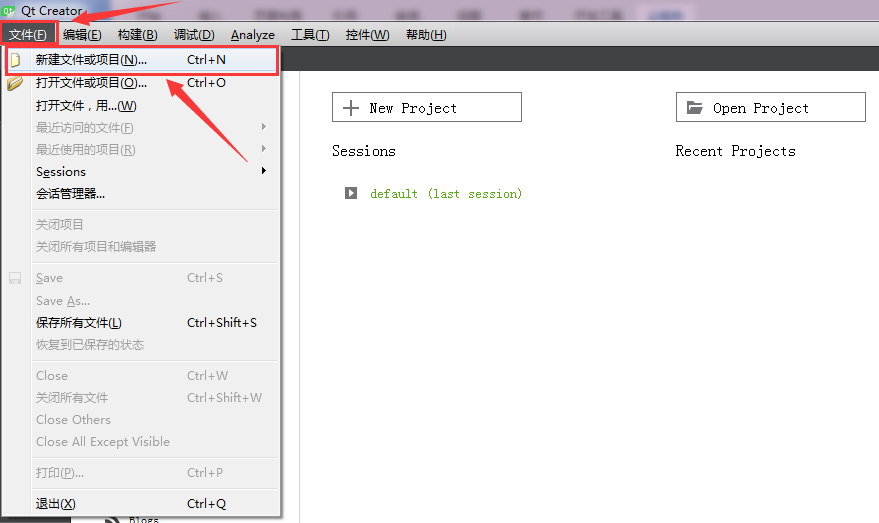
接下来活弹出新建项目的界面,让我们选择应用模版,我们选择“应用程序”下的“Qt Quick Application”模版,如下:
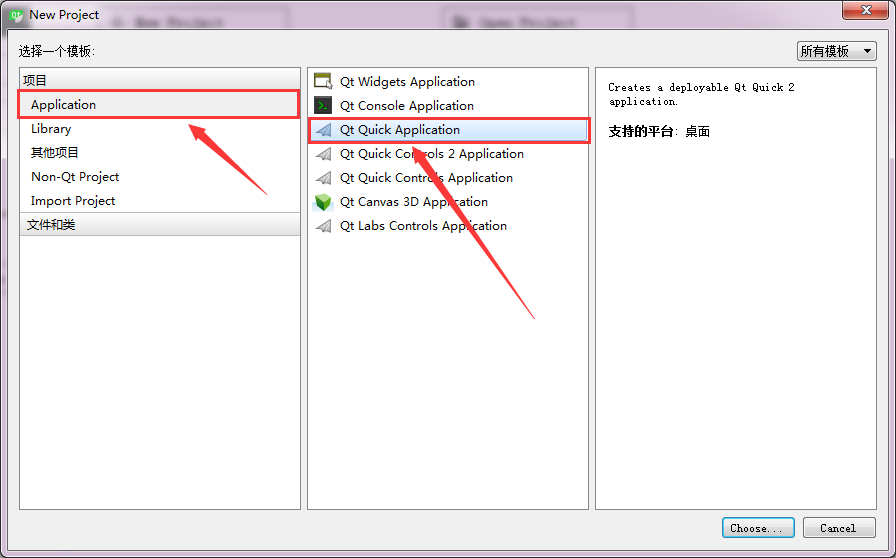
点击“choose”按钮,新建项目向导会引导我们进入下一个环节“项目介绍和位置”,我们将项目名字设置为HelloQtQuickApp,制定一个项目路径,如图:
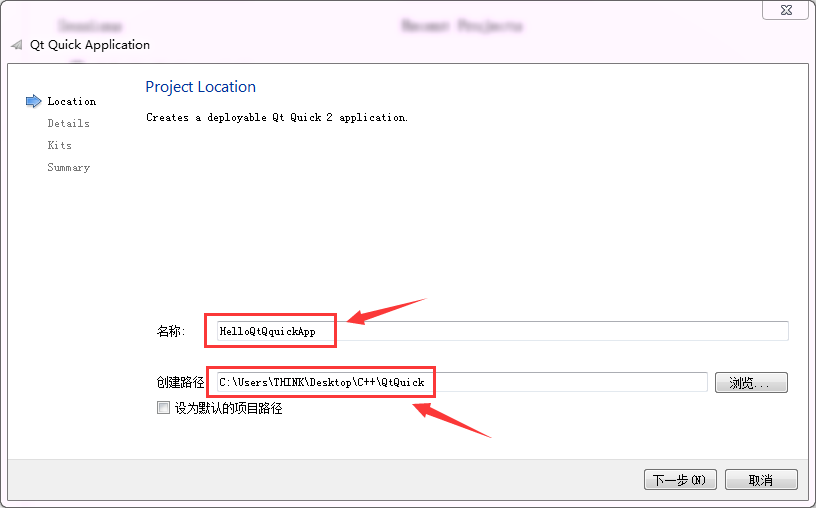
单击“下一步(N)”按钮,进入组件选择环节,我们把使用界面文件的选项关闭掉,如图:
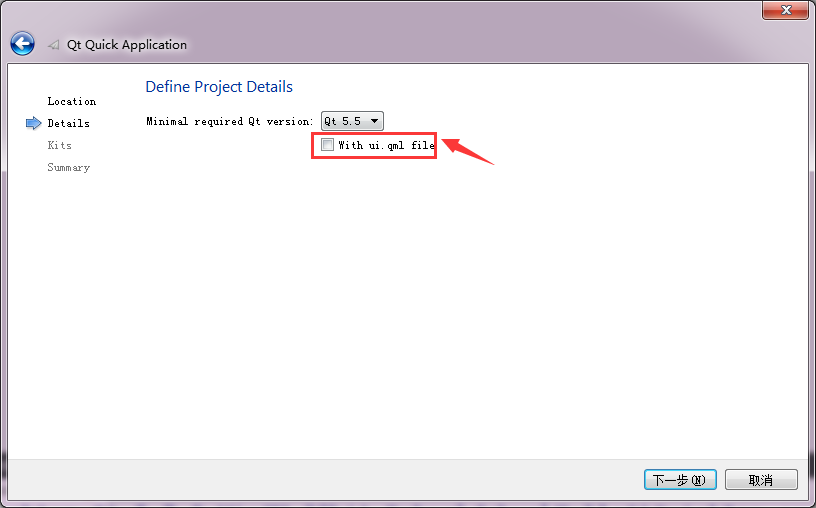
单击“下一步(N)”进入构建套件选择(“Kit Selection”)环节,默认下一步:
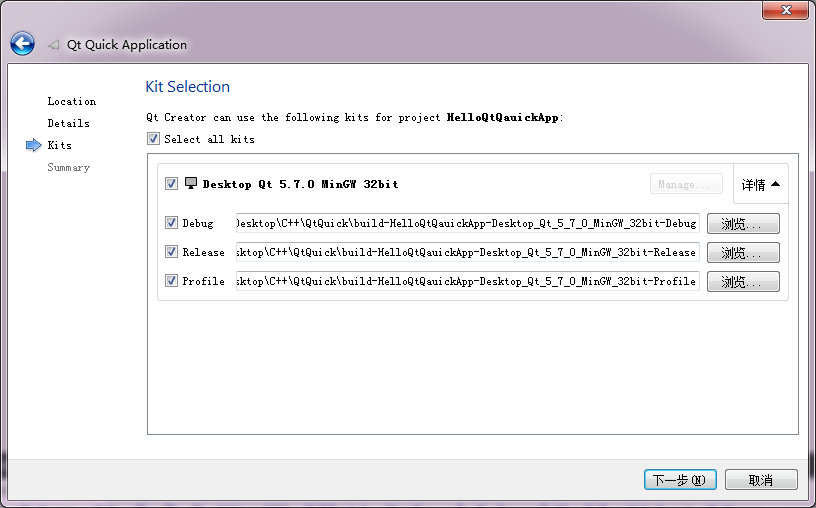
点击“下一步(N)”按钮,进入项目管理环节,在这里可以选择是否将项目加入版本控制,比如git,还可以查看当前项目中的文件,入下图所示:
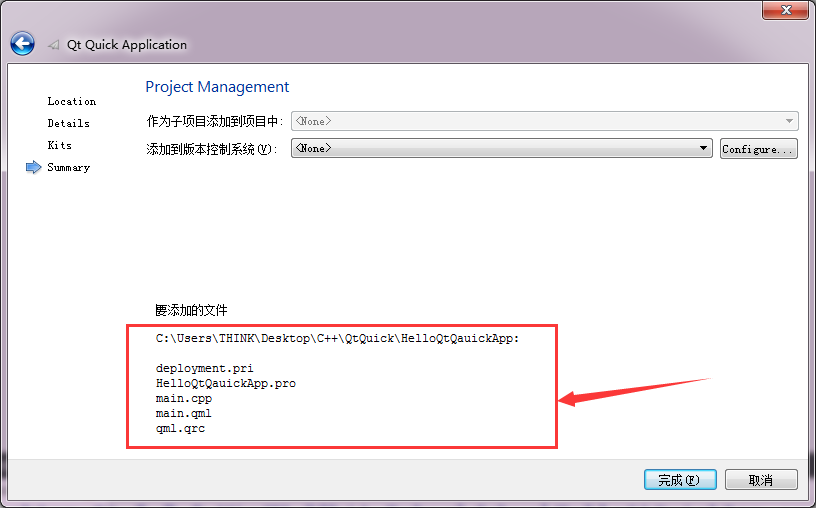
终于看到“完成(F)”按钮了,请猛戳吧,你会看到一个崭新的项目已经创建完成了,入下图:

大家会发现虽然,这是一个简单的hello world程序,接下来我们将main.qml文件中的“hello world”替换为“Hello Qt Quick App”,然后直接运行项目 ,(在电脑上)即可看到下图的效果:
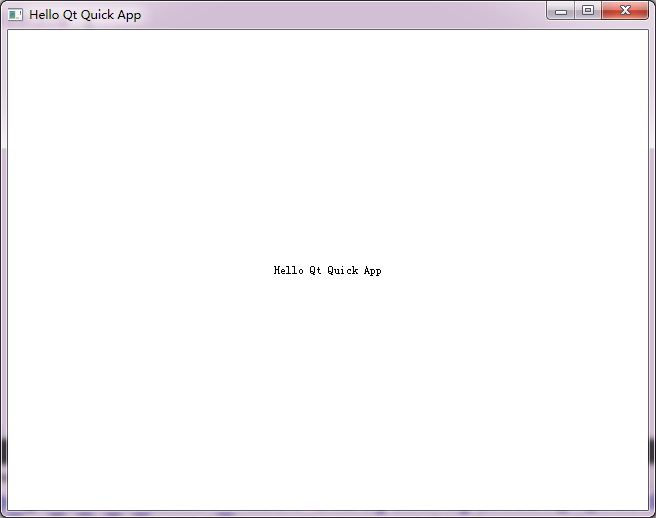
大家注意哦,在这个项目中有两处的Hello World需要改动哦,第一个代表窗口的标题,另一个代表窗口显示的文本。




 本文详细介绍了如何使用Qt Creator创建一个简单的Qt Quick应用程序,包括项目创建步骤、界面配置及构建过程,并演示了如何修改默认显示文本。
本文详细介绍了如何使用Qt Creator创建一个简单的Qt Quick应用程序,包括项目创建步骤、界面配置及构建过程,并演示了如何修改默认显示文本。
















 9898
9898

 被折叠的 条评论
为什么被折叠?
被折叠的 条评论
为什么被折叠?








